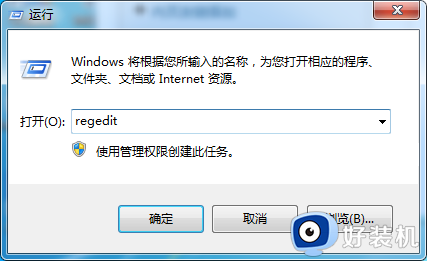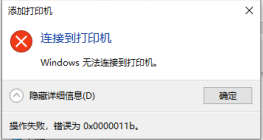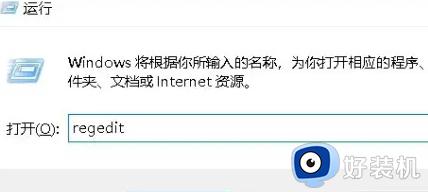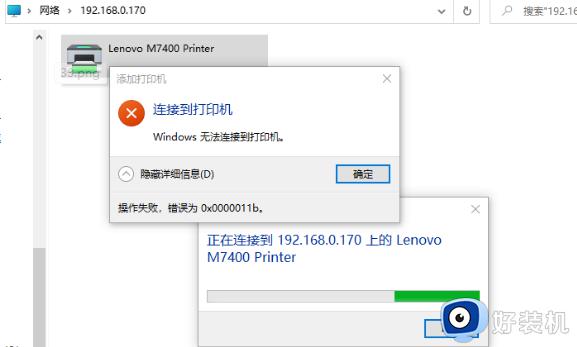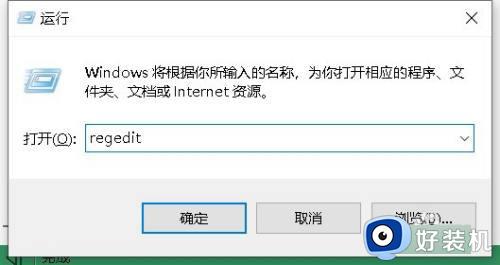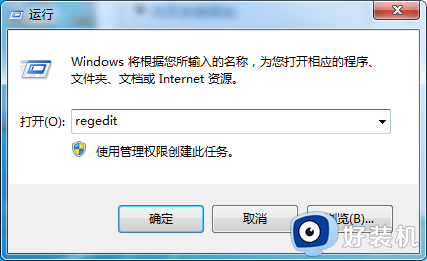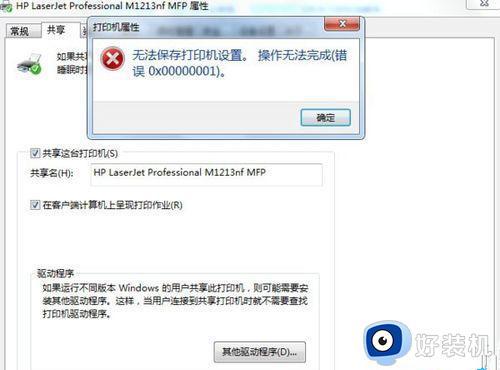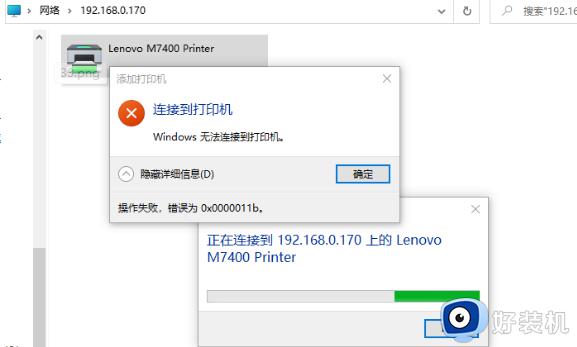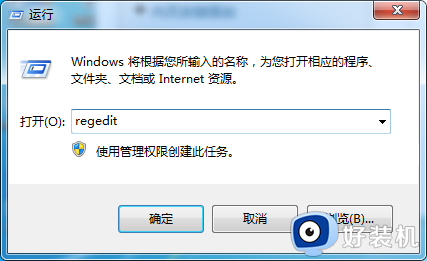win7打印机共享报错0x0000011b怎么办 win7系统连接共享打印机0x0000011b如何处理
打印机在共享之后要连接的时候经常会遇到各种各样的错误代码导致无法成功连接,比如最近就有雨林木风win7旗舰版系统用户遇到了打印机共享报错0x0000011b的情况,很多人不知道该怎么办才好,为了帮助到大家,接下来就给大家详细介绍一下win7系统连接共享打印机0x0000011b的处理方法。

解决方法一:
1、键盘组合键徽标键Win+R键打开运行,在弹出的运行框中输入【services.msc】确定打开服务窗口,检查这两个服务是否已启动:Print Spooler和Windows Firewall一般Win7易出的错误6d9是后面的服务未启动所致。
2、确定上述两个服务确定都启动了之后,继续Win+R键运行【shell:::{d450a8a1-9568-45c7-9c0e-b4f9fb4537bd}】打开【已安装更新】界面。如图所示,找到如下面所示的补丁【KB5006670 和 KB5005539】然后在该补丁上右键选择卸载即可。
3、然后依次查找并卸载KB5005565、KB5005566、KB5005567、KB5005568、KB5005569、KB5006670、KB5006671、KB5006672找一下这几个,有几个算几个全部卸载。一般都是前面的两个,每卸载完成一个点稍后重启,待全部都卸载了后再重启即可解决局域网共享打印机时报的代码0x0000011b或0x00000709错误了。
4、高手快捷卸载指定补丁运行命令:Win+R键打开运行,直接输入如【wusa /uninstall /kb:5005566】后点确定即可直接卸载该补丁。然后只改后面的5566为5565、5567、5568依次输入卸载所有指定数值即可,用这个方法比较省事。
解决方法二:
1、打开 驱动精灵 软件,点击驱动管理,会看到红色的设备异常,双击安装。
2、全程自动安装,无需点击。
3、在开始菜单设置中打开打印机和传真。
4、右键打印机查看属性,选择打印测试页。
5、查看是否可以正常打印。
以上给大家讲解的就是win7打印机共享报错0x0000011b的详细解决方法,有遇到一样情况的话可以学习上述方法步骤来进行解决吧。